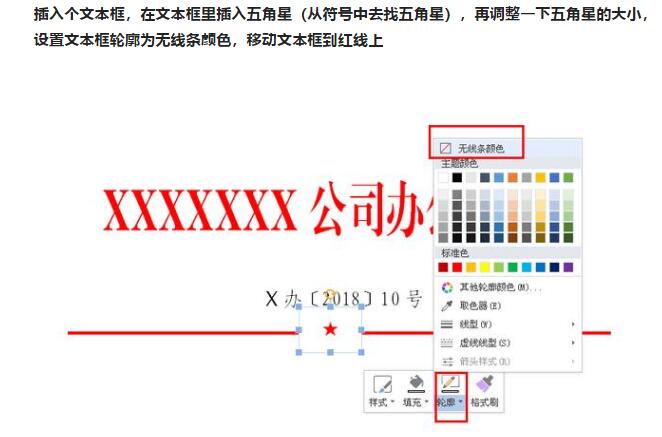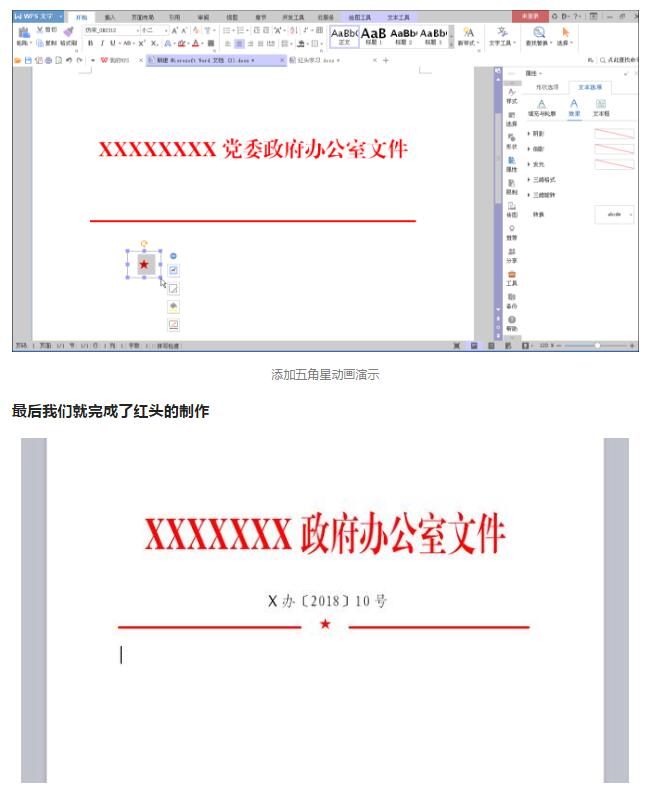很多在企业或者机关从事办公室、秘书处工作时,往往需要我们编纂红头文件,今天呢宁波新锦程电脑培训中心老师就跟大家分享一下,如何利用WPS来制作红头文件,只要你用心看一遍,再跟着新锦程电脑培训中心的办公软件老师的讲解实际再操作几遍,其实没有咱们想象的那么难。
一、首先呢进行页面的设置。打开页面设置对话框,分别对页边距、版式、文档网格进行设置。
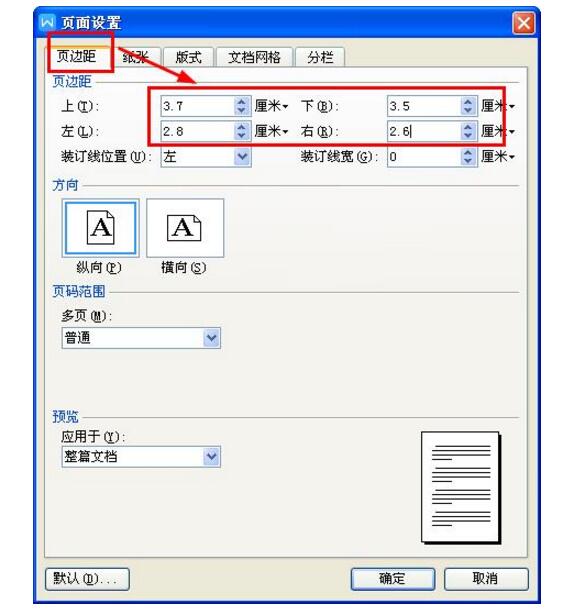

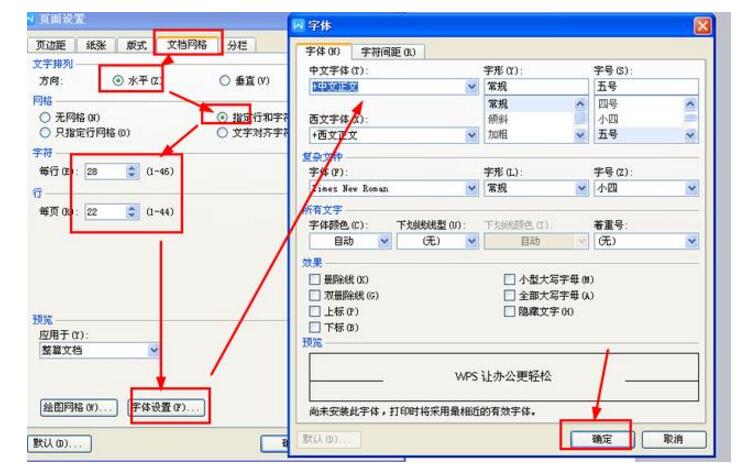
二、基础页面设置好后,我们开始编辑发文部门标识。
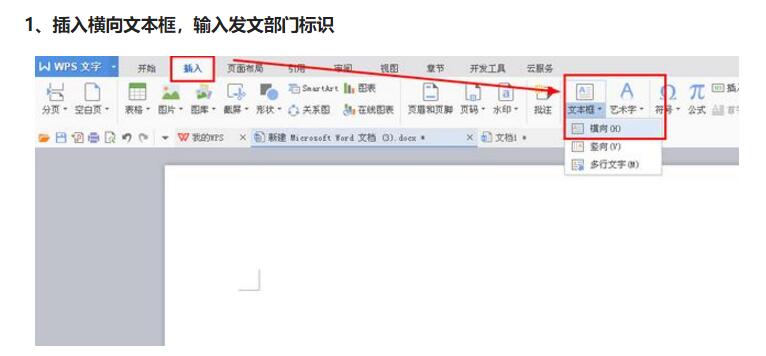
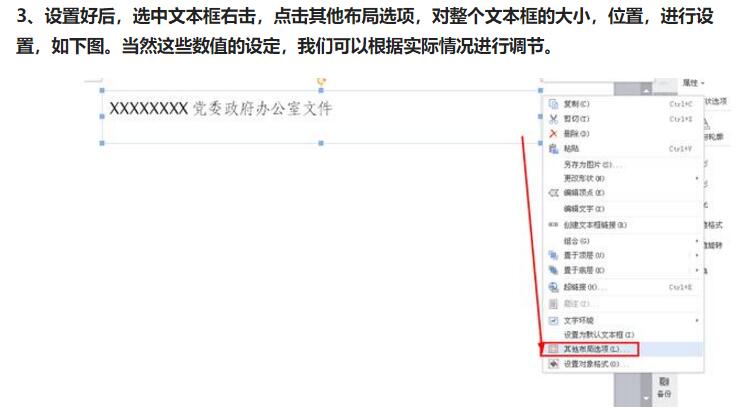
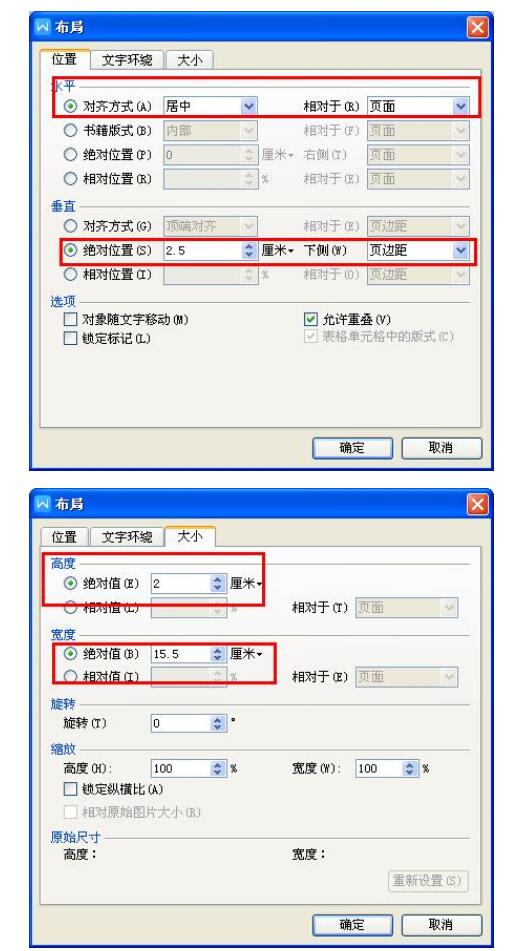
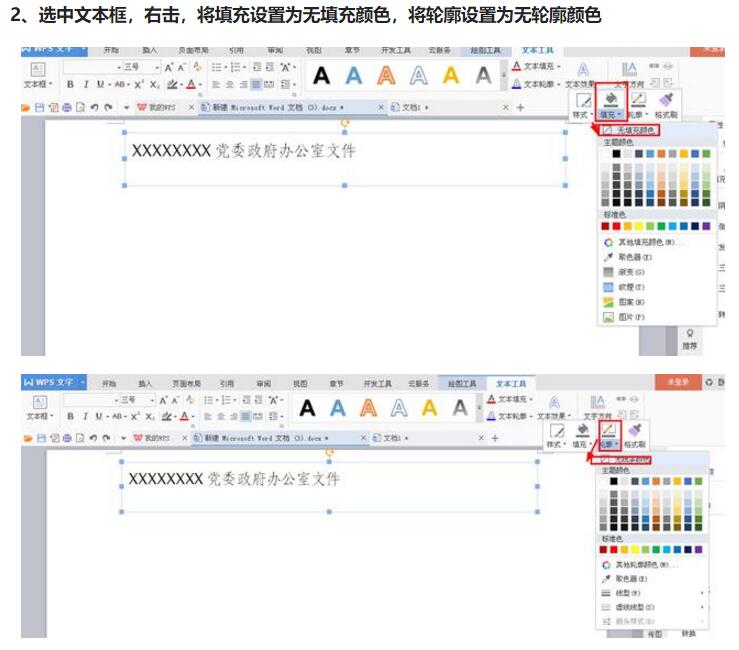
三、设置好发文机关标识后,接下来画个横线。
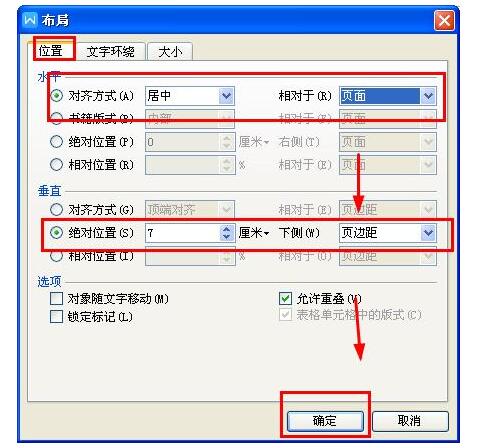
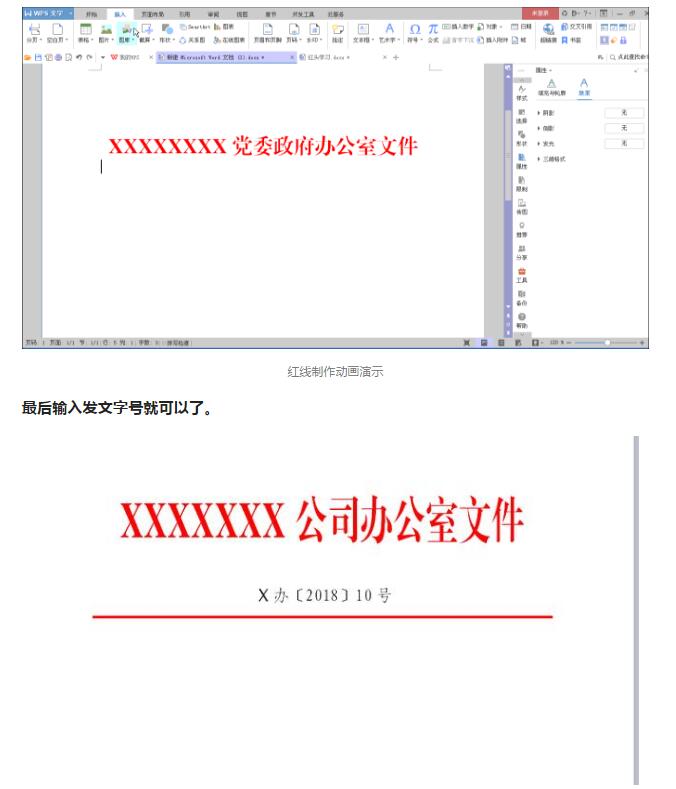
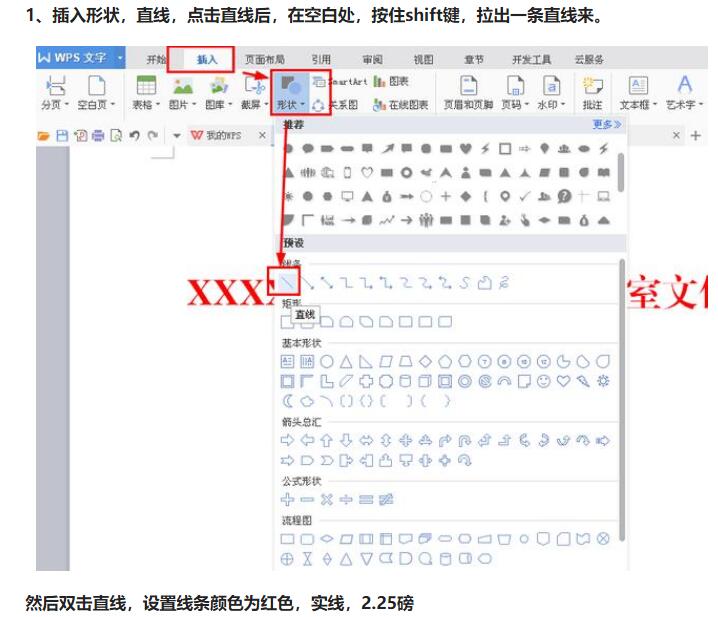
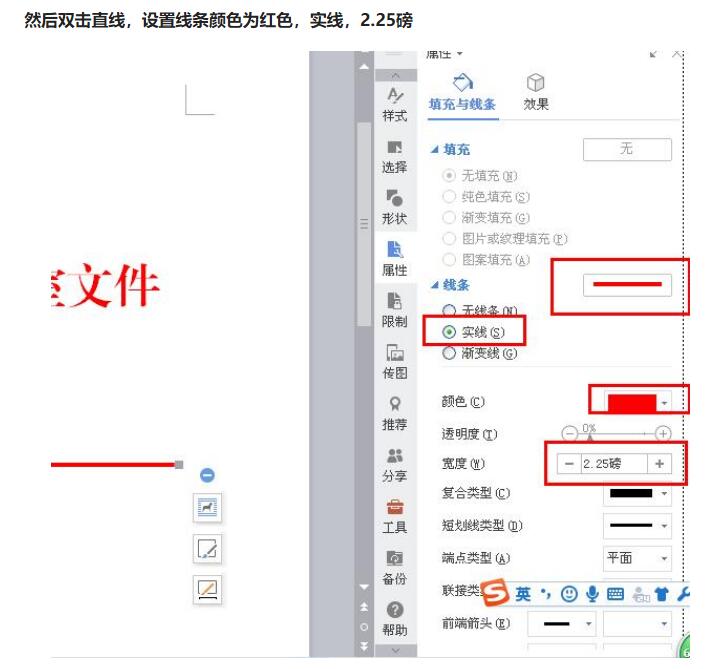
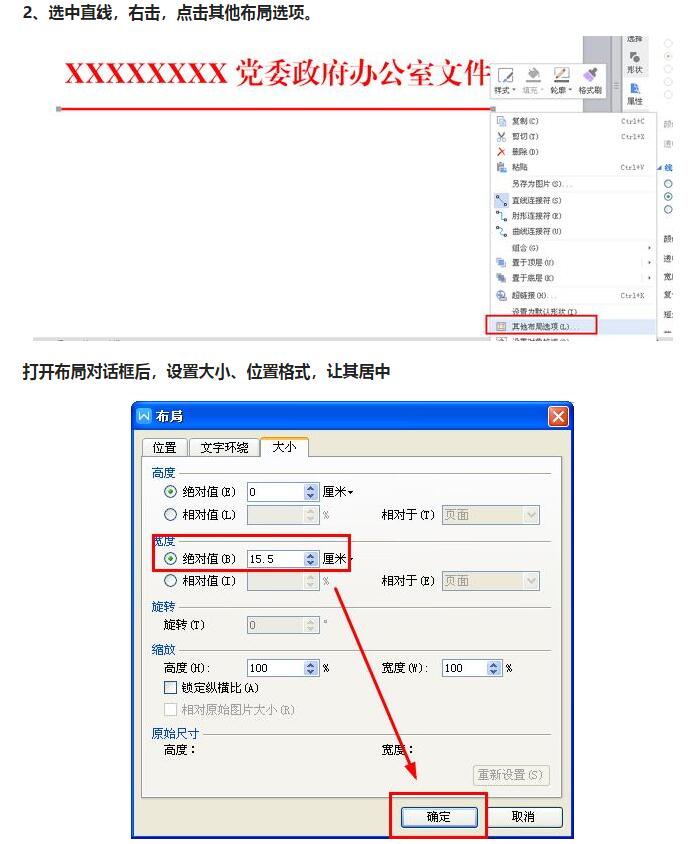
一般公司的红头就这个样了。但是在党政机关有的红头红线中间有五角星,下面开始添加上个五角星。